Microsoft Teams üzerinde bir kullanıcıyı “Bilinmeyen Kullanıcı” olarak görmek, özellikle ekip çalışmalarında iletişimi ve belge paylaşımını zorlaştırabilir. Bu sorun genellikle Windows ve Teams arasındaki kimlik doğrulama veya kullanıcı hesabı eşleştirmesiyle ilgili bir aksaklıktan kaynaklanır. Endişelenmeyin—sorunu kendi başınıza çözmek için birkaç etkili yöntem mevcut.
Article Summary
- Quick Summary: Teams ve Windows hesaplarınızı yeniden oturum açarak ve önbelleği temizleyerek “Bilinmeyen Kullanıcı” hatasını düzeltebilirsiniz.
- Read Time: Approx. 5-7 minutes.
- Key Takeaway: Hesap senkronizasyonunu sağlamak ve sistem önbelleğini sıfırlamak çoğu durumda sorunu çözer.
Teams’ten Çıkış Yapıp Yeniden Oturum Açın
Sorunun kaynağı bazen Teams uygulamasında geçici bir oturum veya kimlik doğrulama hatası olabilir. Bu durumda, uygulamadan tamamen çıkış yapıp tekrar giriş yapmak genellikle sorunu çözer.
- Teams uygulamasını açın.
- Profil simgenize tıklayın ve Çıkış Yap seçeneğini seçin.
- Uygulamayı tamamen kapatın. (Görev Yöneticisi’nde
Teams.exeişleminin kapandığından emin olun.) - Uygulamayı yeniden başlatın ve Microsoft hesabınızla tekrar giriş yapın.
Bu adım, oturumla ilgili geçici sorunları sıfırlayarak kullanıcı bilgilerinin tekrar doğru şekilde yüklenmesini sağlar.
Windows ve Teams Hesaplarınızın Eşleştiğinden Emin Olun
Teams, Windows’ta oturum açtığınız kullanıcı hesabı ile Microsoft Teams hesabınızın uyumlu olmasını bekler. Farklı hesaplar kullanmak veya hesaplar arasında tutarsızlık olması, “Bilinmeyen Kullanıcı” hatasına neden olabilir.
- Windows’ta Başlat > Ayarlar > Hesaplar yolunu izleyin.
- Bilgileriniz bölümünde oturum açtığınız Microsoft hesabını kontrol edin.
- Teams uygulamasında kullandığınız hesabın aynı olduğundan emin olun.
- Farklıysa, her iki platformda da aynı Microsoft hesabı ile oturum açın.
Note: Kurumsal cihazlarda, sistem yöneticiniz tarafından uygulanan kısıtlamalar farklı hesaplarla oturum açmanızı engelleyebilir. Bu durumda BT departmanınızdan destek almanız gerekebilir.
Teams ve Windows Önbelleğini Temizleyin
Bozulmuş veya eski önbellek dosyaları, Teams’in kullanıcı bilgilerini yanlış göstermesine neden olabilir. Teams ve Windows önbelleğini temizlemek, bu tür hataların önüne geçer.
- Teams’i tamamen kapatın.
- Windows + R tuşlarına basın ve açılan kutuya
%appdata%MicrosoftTeamsyazıp Enter’a basın. - Açılan klasördeki tüm dosya ve klasörleri seçip silin.
- Bilgisayarı yeniden başlatın ve Teams’i tekrar açın.
Windows önbelleğiyle ilgili daha kapsamlı bir temizlik için, Outbyte gibi otomatik araçlardan da faydalanabilirsiniz.
‘Bilinmeyen Teams kullanıcısı’ için Önerilen Çözüm
‘Bilinmeyen Teams kullanıcısı’ sorununa daha doğrudan bir çözüm için otomatik bir araç kullanmayı düşünün. Outbyte, bu belirli hataya yol açabilen temel Windows sorunlarını güvenle tarayıp onarmak üzere tasarlanmıştır ve elle sorun gidermeye harcayacağınız zamandan tasarruf etmenizi sağlar.
Windows Güncellemelerini ve Sürücülerinizi Kontrol Edin
Eksik veya eski Windows güncellemeleri, Teams’in kimlik doğrulama işlevlerinde sorunlara yol açabilir. Benzer şekilde, bozuk veya uyumsuz sürücüler de sistem genelinde hatalara neden olabilir.
- Başlat > Ayarlar > Windows Update yolunu izleyin.
- Tüm güncellemeleri indirip yükleyin.
- Bilgisayarı yeniden başlatın.
- Gerekirse sürücü güncellemeleri ile ilgili ayrıntılı rehberimize göz atabilirsiniz.
Güncellemeler sonrası Teams’i tekrar başlatıp sorunun çözülüp çözülmediğini kontrol edin.
Teams Uygulamasını Yeniden Yükleyin
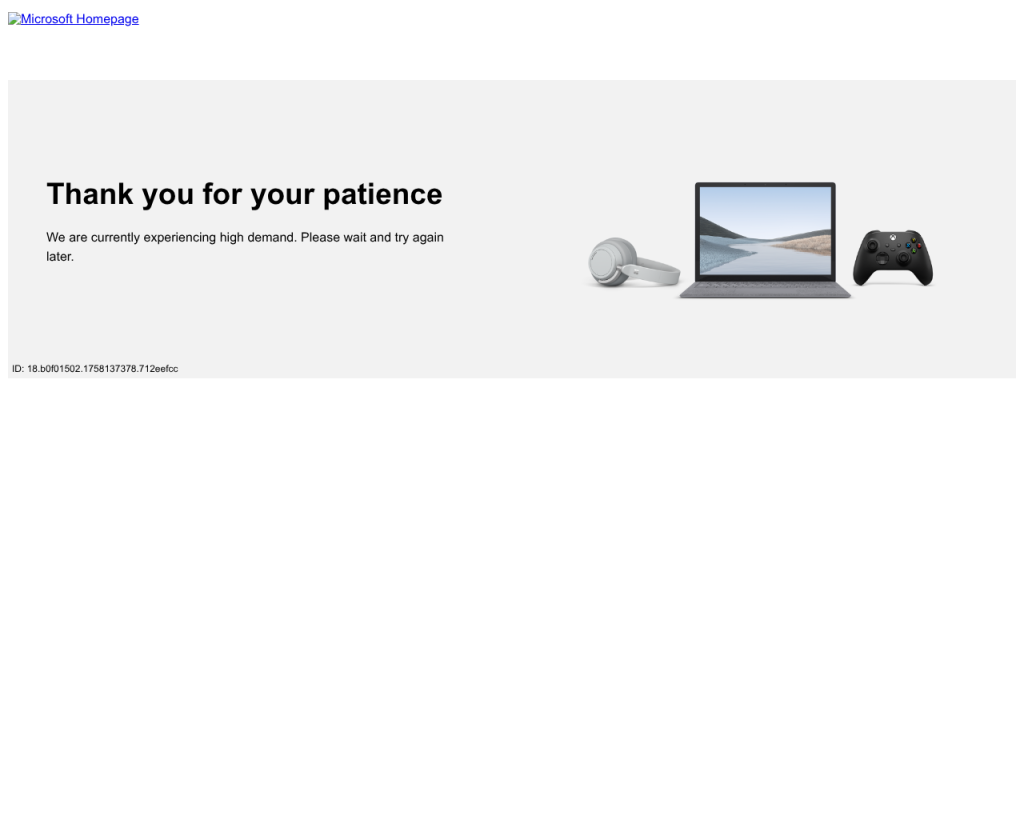
Yukarıdaki adımlar işe yaramazsa, Teams uygulamasının kendisinde bir bozulma olabilir. Uygulamayı kaldırıp yeniden yüklemek, dosya ve ayarların sıfırlanmasını sağlar.
- Başlat > Ayarlar > Uygulamalar > Uygulamalar ve Özellikler yolunu izleyin.
- Microsoft Teams’i bulun, tıklayın ve Kaldır’ı seçin.
- Bilgisayarı yeniden başlatın.
- Resmi Microsoft Teams sayfasından uygulamayı tekrar indirin ve kurun.
Kurulumdan sonra tekrar giriş yaparak sorunun devam edip etmediğini gözlemleyin.
Gelişmiş: Sistem Dosyalarını ve Kayıt Defterini Onarın
Nadir de olsa, Windows sistem dosyalarında veya kayıt defterinde oluşan bozulmalar Teams’in doğru çalışmasını engelleyebilir. Bu tür sorunları tespit etmek ve onarmak için Windows’un yerleşik araçlarını kullanabilirsiniz.
- Başlat menüsüne
cmdyazın, Komut İstemi’ni sağ tıklayıp Yönetici olarak çalıştır seçin. - Açılan pencereye şu komutu girin ve Enter’a basın:
sfc /scannow - Tarama tamamlandığında bilgisayarı yeniden başlatın.
- Daha fazla bilgi için kayıt defteri hataları hakkındaki rehberimize göz atabilirsiniz.
Bu işlem, bozuk sistem dosyalarını ve kayıt defteri girdilerini onararak Teams’in kimlik doğrulama süreçlerinin sağlıklı çalışmasını destekler.
‘Bilinmeyen Teams kullanıcısı’ için Önerilen Çözüm
Sistem dosyalarınızda veya kayıt defterinizde bozulma tespit ettiyseniz, bu tür sorunları hızlıca gidermek için Outbyte’i kullanabilirsiniz. Otomatik tarama ve onarım sayesinde, elle yapılan işlemlerden çok daha kısa sürede güvenli bir çözüme ulaşabilirsiniz.
Sonuç: Teams’de Bilinmeyen Kullanıcı Sorununu Kalıcı Olarak Çözmek
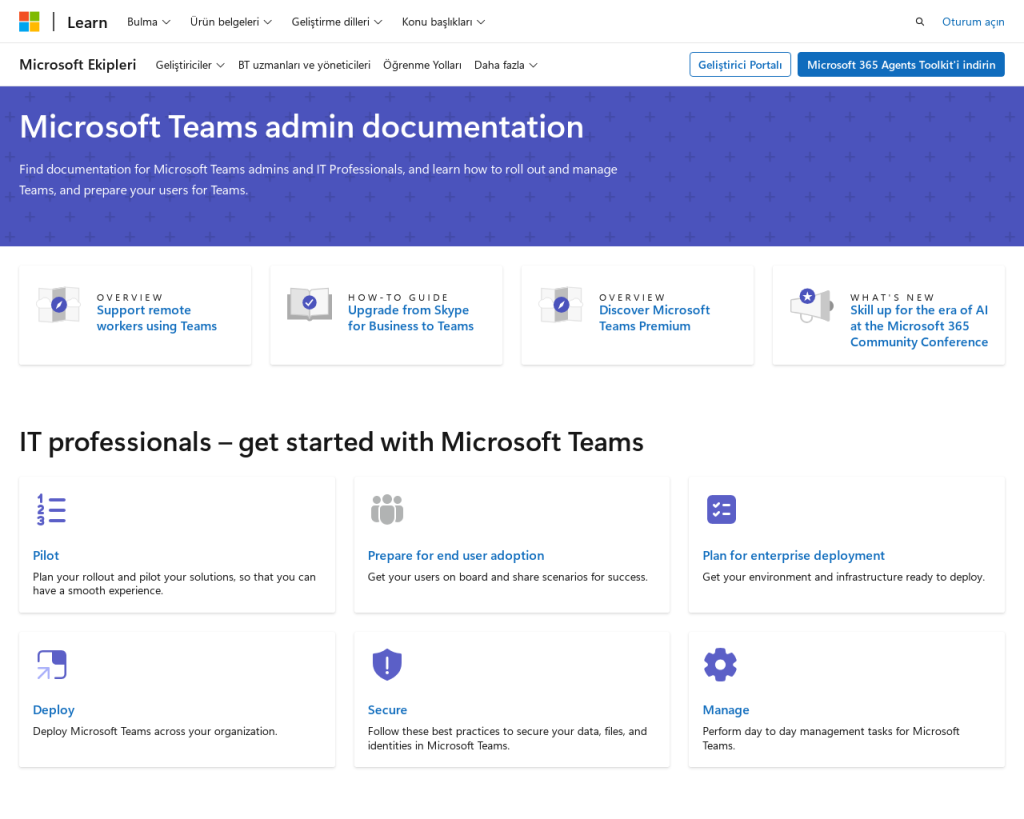
“Bilinmeyen Teams kullanıcısı” hatası genellikle hesap senkronizasyonu, önbellek sorunları veya sistemdeki bozulmalardan kaynaklanır. Oturum açma işlemlerini tekrar etmek, önbelleği temizlemek ve Windows güncellemelerini uygulamak çoğu zaman yeterlidir. Daha karmaşık durumlarda ise sistem dosyalarını onarmak veya otomatik bir araçla (ör. Outbyte) tarama yapmak etkili bir çözüm sunar.
Benzer Windows hataları veya sistem performansı ile ilgili sorunlar yaşıyorsanız, Windows hata kurtarma rehberimizi veya virüslerin bozduğu sistem dosyalarını onarma adımlarını da inceleyebilirsiniz. Sorununuz devam ederse, Microsoft’un resmi Teams yardım merkezi üzerinden destek alabilirsiniz.
